WPS PPT如何添加下降动画效果
来源:网络收集 点击: 时间:2024-06-18【导读】:
我们在制作PPT的时候,都会用到动画效果,那么今天我们就来一起了解一下,WPS PPT如何添加下降动画效果。工具/原料moreWindow 操作系统WPS 办公软件方法/步骤1/7分步阅读 2/7
2/7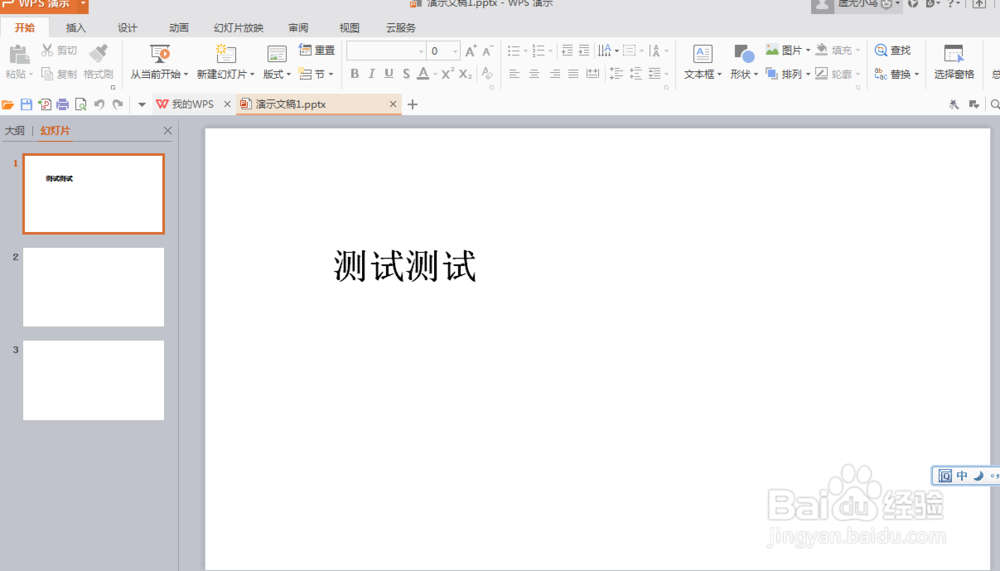 3/7
3/7 4/7
4/7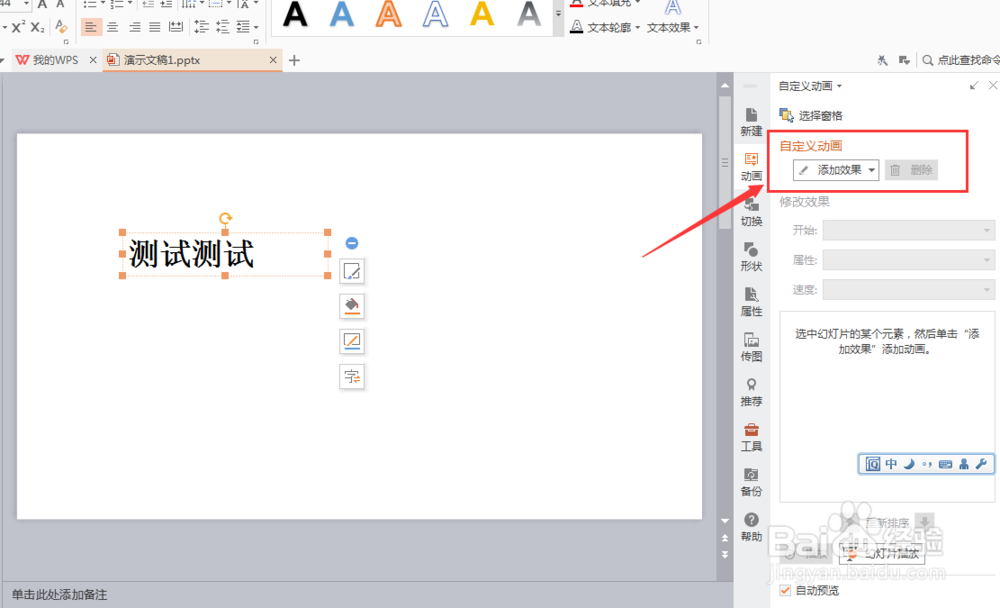 5/7
5/7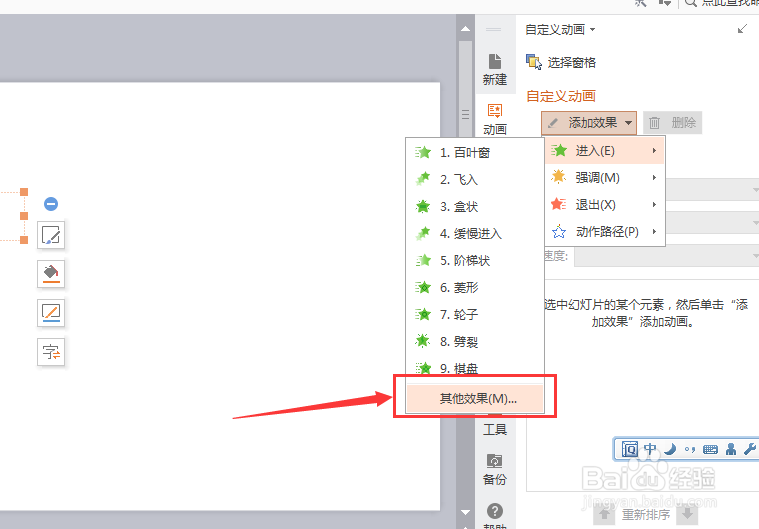 6/7
6/7 7/7
7/7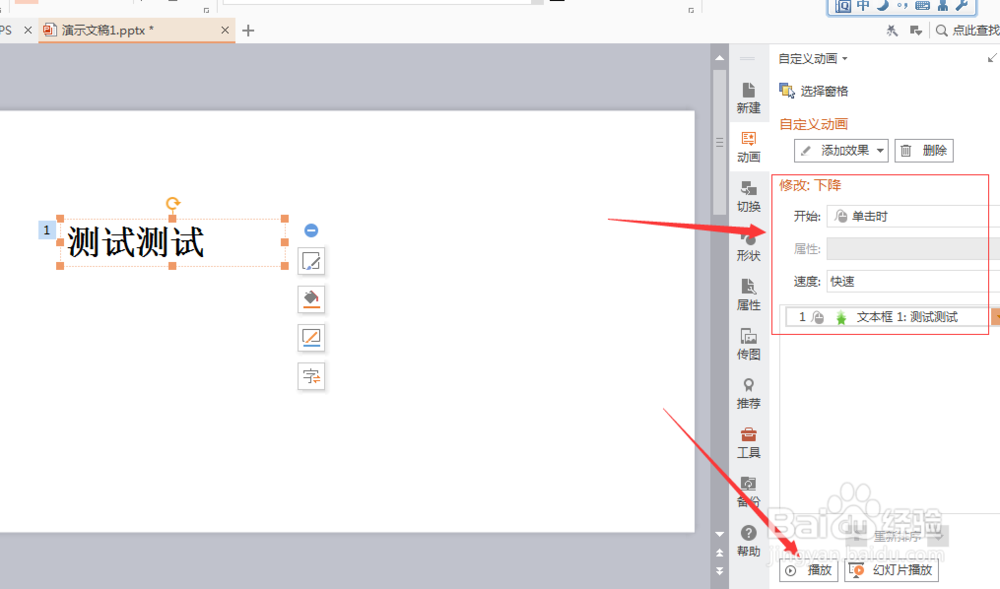 注意事项
注意事项
我们打开一个新建的PPT演示文稿,小编这里已经新建完成,我们双击鼠标打开
 2/7
2/7打开后可以看到,里面只有一个文本框,其余都是空的,现在我们用这个文本框做测试,为文本框添加动画效果,要如何操作呢?我们一起往下看
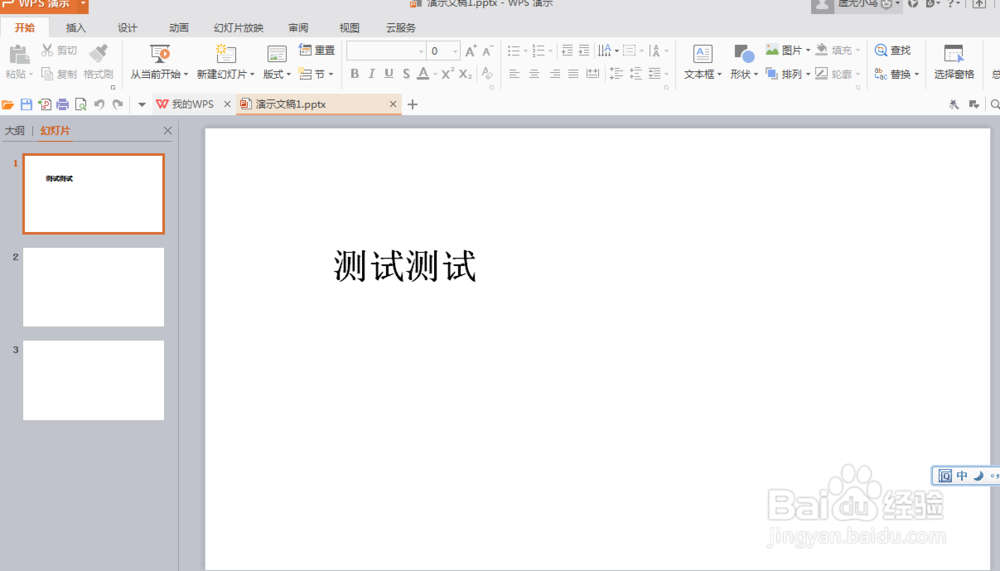 3/7
3/7使用鼠标对文本框进行选中,并且鼠标右键单击,在下拉选项中选择(自定义动画)
 4/7
4/7注意观察右侧,会出现动画效果设置栏,我们选择(添加效果)
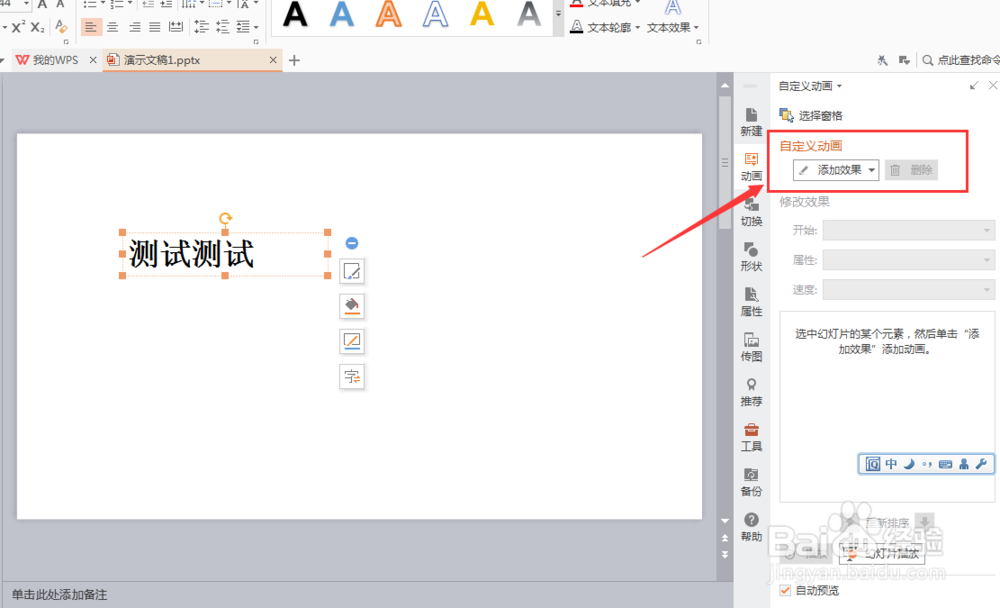 5/7
5/7在下拉选项中依次选择(进入)--(其他效果)
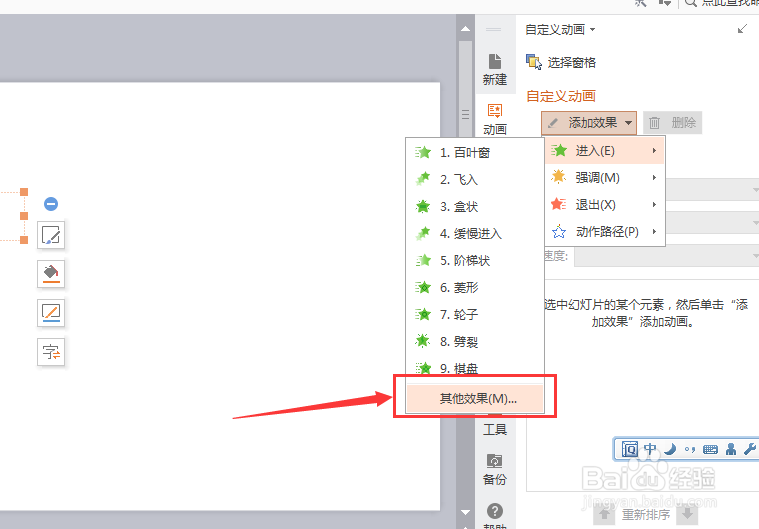 6/7
6/7这时会弹出一个选项框,我们找到(下降)选择,并且点击(确定)
 7/7
7/7这时候我们的动画效果就添加完成了,我们可以点击(播放)来预览动画效果
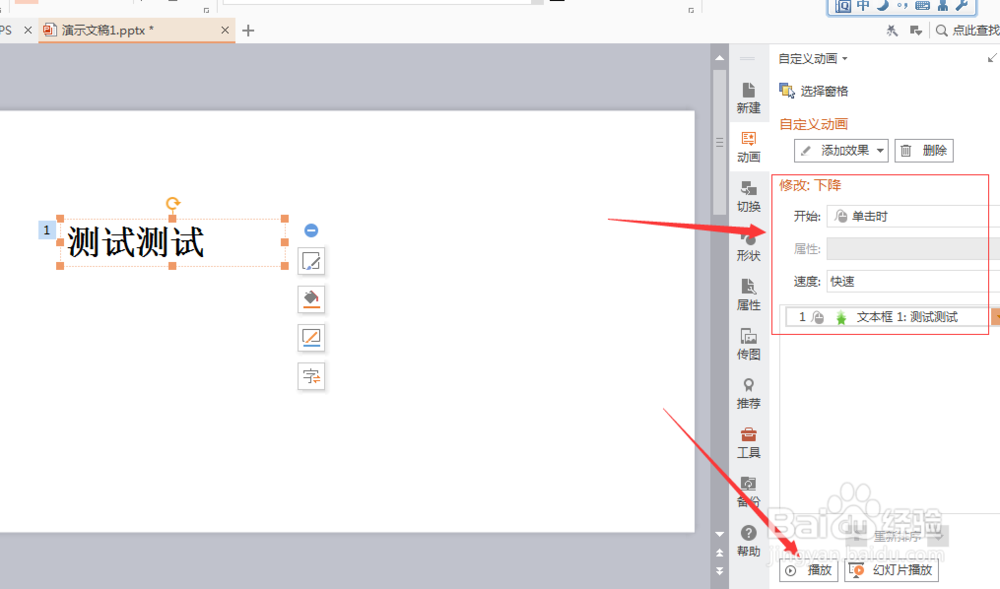 注意事项
注意事项操作完成记得及时保存
WPSPPT添加效果自定义动画下降版权声明:
1、本文系转载,版权归原作者所有,旨在传递信息,不代表看本站的观点和立场。
2、本站仅提供信息发布平台,不承担相关法律责任。
3、若侵犯您的版权或隐私,请联系本站管理员删除。
4、文章链接:http://www.1haoku.cn/art_906603.html
上一篇:vivo手机怎么清空最近删除的便签
下一篇:地铁跑酷如何购买金币
 订阅
订阅